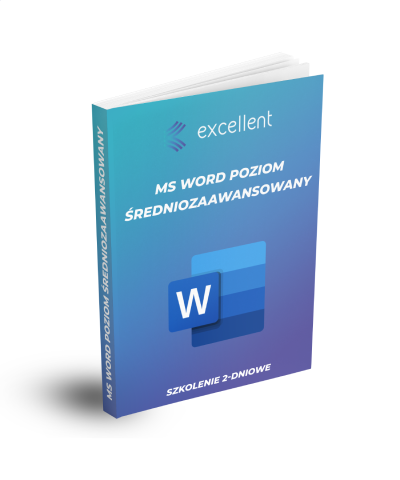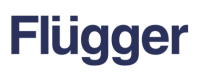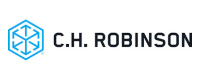Nasza propozycja szkoleń z Worda zaczyna się od poziomu średniozaawansowanego, bo to, co powszechnie rozumiemy jako poziom podstawowy, większość użytkowników Worda zna. Dlatego właśnie, na tym szkoleniu nie będziemy mówić o zmianie rozmiaru czcionki, czy jej koloru, ale przejdziemy od razu do trudniejszych i bardziej kłopotliwych tematów.
Po ukończeniu tego szkolenia, nabędziesz następujące umiejętności:
| Naprawianie „rozjechanych” elementów dokumentu | ||
| Redagowanie dokumentu tak, aby nie sprawiał potem przykrych niespodzianek | ||
| Tworzenie jednolitych dokumentów, czyli takich, gdzie formatowanie jest spójne | ||
| Tworzenie dokumentów, których format i treść można potem łatwo edytować | ||
| Wygodna praca z wielostronicowymi dokumentami | ||
| Panowanie nad numeracją w dokumencie | ||
| Kontrola nad sekcjami, nagłówkami, stopkami dokumentu | ||
| Wygodne rozmieszczanie treści na stronach za pomocą ukrytych tabel |
Do kogo kierujemy szkolenie?
Szkolenie kierowane jest do osób, które pracują dość regularnie w tym programie i chcą, żeby ich praca była płynna, nie chcą, żeby Word ich nieprzyjemnie zaskakiwał, nie chcą, żeby niespodziewanie dokument „rozjeżdżał się”. To szkolenie dla osób, które chcą dobrze rozumieć Worda i mieć nad nim kontrolę. Szkolenie na pewno będzie dla Ciebie przydatne, jeśli np.:
| Redagujesz umowy. | ||
| Sprawdzasz dokumenty w poszukiwaniu błędów i te błędy poprawiasz. | ||
| Dbasz o to, aby dokumenty były estetyczne. | ||
| Tworzysz dokumenty, które muszą być jednolite i zgodne z ustalonymi wytycznymi. | ||
| Pracujesz z długimi dokumentami (np. kilkadziesiąt stron). | ||
| Pracujesz z krótkimi dokumentami (np. 1-2 strony). | ||
| Musisz przedstawiać w dokumentach dane liczbowe. | ||
| Przedstawiasz w dokumentach grafiki/ obrazy. | ||
| Tworzysz formularze do wypełnienia. |
Dokumenty, na których będziemy pracować
Szkolenie prowadzone będzie na plikach Worda, zawierających prawdziwe dokumenty, wykorzystywane w rzeczywistości. Konkretny wybór dokumentów będzie zależał od Waszych potrzeb – przykładowe rodzaje dokumentów, na których prowadzimy szkolenie, to:
| Umowa (np. z klientem, pracownikiem, dostawcą) | ||
| Załącznik do umowy (wiele akapitów tekstu) | ||
| Długi dokument (np. instrukcja, specyfikacja, wiele rozdziałów) | ||
| Formularz do wypełnienia (pola do wypełnienia przez inne osoby) | ||
| Dokument procedury (opisy, wyjaśnienia, rysunki) | ||
| Dokument oferty (atrakcyjność, rozmieszczenie elementów, jednolity wygląd) | ||
| Lista kontrolna (prostota, interaktywność, wygoda korzystania) | ||
| Dokument z danymi księgowymi (przedstawienie liczb, tabele) | ||
| Raport (dane liczbowe, wykresy) | ||
| Instrukcja wypełniania wniosku (kolejne elementy, ilustracja) | ||
| Dokument z ogłoszeniem (atrakcyjność, uwypuklenie kluczowych elementów) | ||
| List (np. określony układ, struktura, stałe elementy) | ||
| Lista (np. osób, zadań, elementów, obecności) |